win10美式键盘怎么删除
1、我们来到win10电脑界面,右下方单击输入法,如图。
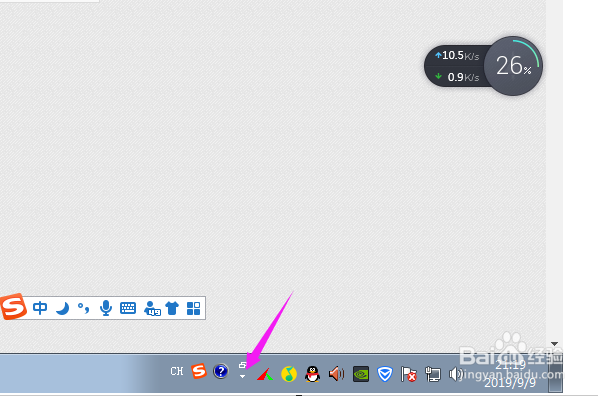
2、接着我们选择【设置】,如图。

3、【设置】主页这,我们选择【美式键盘】,如图。

4、接着我们单击开【删除】,如图。
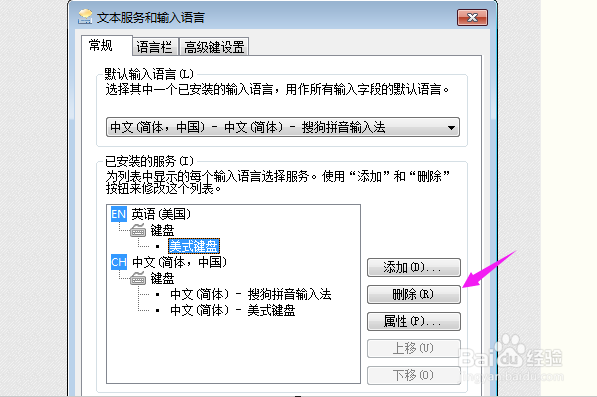
5、我们看到上方【美式键盘】就被我们删除掉了,如图。
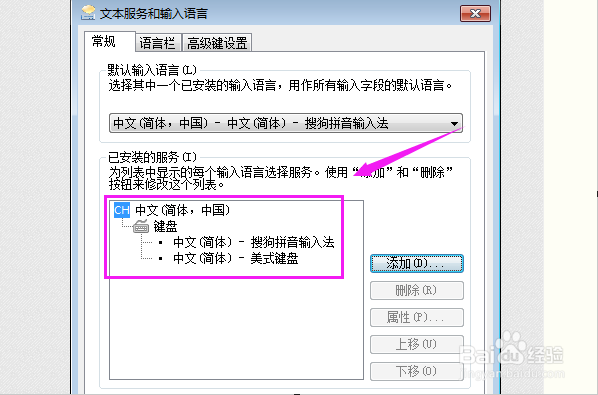
6、接着看下下方还有一个【中文-美式键盘】,也是选择它,按【删除】,如图。
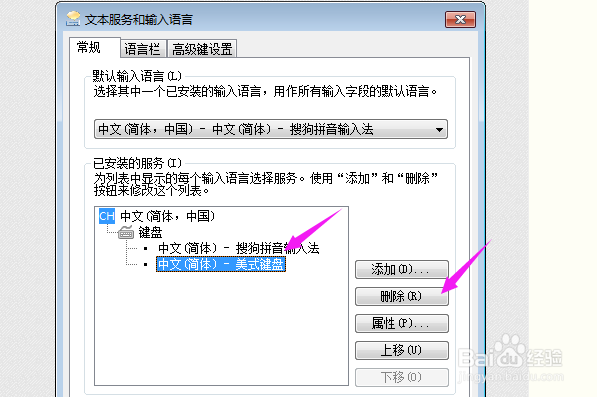
7、这个【中文-美式键盘】一样的被我们删除掉了,如图。
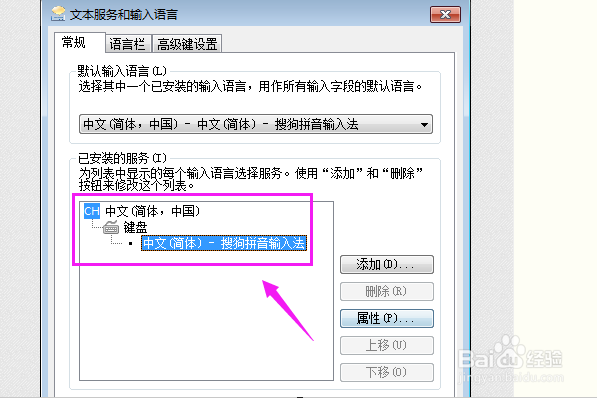
8、总结:
1、win10界面,右下方单击输入法。
2、选择【设置】。
3、选择【美式键盘】。
4、单击开【删除】。
5、删除掉一种【美式键盘】。
6、点开另外一个【中文-美式键盘】,按【删除】。
7、删除掉另外一个【中文-美式键盘】。
声明:本网站引用、摘录或转载内容仅供网站访问者交流或参考,不代表本站立场,如存在版权或非法内容,请联系站长删除,联系邮箱:site.kefu@qq.com。
阅读量:138
阅读量:109
阅读量:143
阅读量:124
阅读量:34